
Um endereço MAC é um número de série que acompanha todos os dispositivos de hardware conectados à Internet. É o bloco de construção da rede porque permite a identificação exclusiva de um dispositivo de hardware em uma rede. Isso garante que os pacotes sejam enviados para o lugar certo.
Anteriormente, cobrimos como alterar o endereço MAC no Windows Como alterar seu endereço MAC no Windows Como alterar seu endereço MAC no Windows A preocupação com as configurações de rede não é a atividade favorita de um PC. Felizmente, algumas tarefas são bastante simples. Mostramos a você como alterar seu endereço MAC em um PC com Windows. Consulte Mais informação . Hoje, vamos ver por que você pode querer alterar o endereço MAC (e como) no seu Mac.
O que é um endereço MAC?
Um endereço de controle de acesso à mídia (endereço MAC) é um número de série usado para identificar um adaptador de rede exclusivamente. Um computador com várias placas de interface de rede terá vários endereços MAC. Ele também é usado para endereço IP estático O que é um endereço IP estático, como obtenho um e suas vantagens / desvantagens O que é um endereço IP estático, como faço para obter um e suas vantagens / desvantagens Em redes domésticas, endereços IP não são t geralmente fixo, mas eles caem dentro de intervalos específicos. Um endereço IP estático não muda. Quais são as vantagens para isso, e por que você quer um? Leia mais atribuição, filtragem de endereço MAC e identificação exclusiva do seu dispositivo. Em alguns pontos públicos de Wi-Fi, o endereço MAC é usado para impor limitações de tempo, pois pode ser usado para identificar um dispositivo de maneira exclusiva.
Por que você pode querer alterar o endereço MAC
Existem inúmeras razões pelas quais você pode querer alterar seu endereço MAC.
Filtragem de endereços MAC O que é um endereço MAC e pode ser usado para proteger sua rede doméstica? [MakeUseOf explica] O que é um endereço MAC e ele pode ser usado para proteger sua rede doméstica? [MakeUseOf Explains] A estrutura e o gerenciamento da rede têm seu próprio jargão. Alguns dos termos descritos provavelmente já soarão familiares para você. Ethernet e Wi-Fi são em grande parte conceitos óbvios, embora possam exigir um pouco ... Leia mais permite que os administradores de sistema especifiquem uma lista de dispositivos de hardware e permita que apenas eles se conectem a uma rede Wi-Fi. É uma boa maneira de manter dispositivos não autorizados longe.
Digamos que seu ISP use o filtro de endereço MAC para autenticar sua conexão com a Internet. E se a placa de rede do seu laptop se apagar? Você não poderá mais acessar a internet. Você pode pedir ao seu ISP para colocar na lista de permissões o endereço MAC da sua nova placa de rede, mas isso pode demorar um pouco. Uma maneira simples de fazer sua Internet funcionar novamente 7 Etapas simples para diagnosticar um problema de rede 7 Etapas simples para diagnosticar um problema de rede Os problemas de rede são frustrantes, especialmente quando o problema está no seu provedor. Da próxima vez que você não conseguir se conectar, aqui está o processo que você deve seguir para diagnosticar o problema da rede. Leia mais é alterar o endereço MAC para o antigo adaptador de rede.
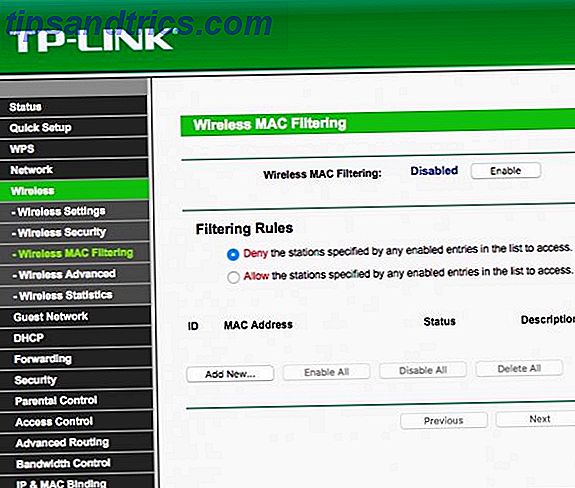
Um endereço MAC é transmitido em texto simples e pode ser visto por qualquer pessoa conectada à mesma rede. Sua natureza única significa que qualquer pessoa com algumas ferramentas pode usá-lo para rastrear sua localização. Embora isso possa não ser um problema em uma rede doméstica, isso pode representar um risco de privacidade quando conectado a uma rede Wi-Fi pública.
Além disso, como o endereço MAC é visível publicamente na mesma rede, um hacker pode se fazer passar por seu dispositivo e navegar na Web fingindo ser você. Se você é paranóico sobre a sua privacidade O Guia Completo para Melhorar a Sua Segurança Online e Proteger a Sua Privacidade O Guia Completo para Melhorar a Sua Segurança Online e Defender a Sua Privacidade Todos querem os seus dados, empresas respeitáveis e criminosos. Se você quiser construir suas defesas e se proteger on-line, deixe-nos guiá-lo sobre como melhorar sua segurança e proteger sua privacidade. Leia mais, você pode querer considerar a falsificação do seu endereço MAC.
Como encontrar seu endereço MAC atual
Se o seu Mac estiver conectado a uma rede Wi-Fi, você poderá visualizar o endereço MAC na própria barra de menus. Simplesmente segure a tecla Option no teclado do seu Mac e clique no ícone da barra de menu Wi-Fi .
Você deve poder ver o nome da interface e o endereço MAC correspondente. Ele também fornece acesso rápido ao registro de Wi-Fi, diagnósticos de Wi-Fi. Use o seu Mac para solucionar problemas de conexão Wi-Fi. Use o seu Mac para solucionar problemas de conexão Wi-Fi Deseja uma melhor conexão Wi-Fi no seu MacBook? OS X vem com ferramentas que podem ajudar. Leia mais e também exibe informações sobre a rede atual.
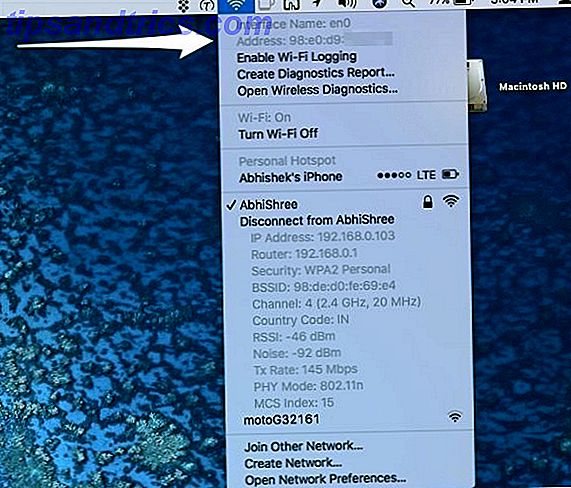
Encontrando Outros Endereços MAC
Como discutido anteriormente, cada placa de rede possui seu próprio endereço MAC. Se você precisar descobrir o endereço MAC das portas PAN Bluetooth ou Thunderbolt, veja como fazer isso.
Abra o Terminal no seu Mac e digite o seguinte comando:
networksetup -listallhardwareports Você deve conseguir ver os endereços MAC de todas as placas de rede no seu Mac.
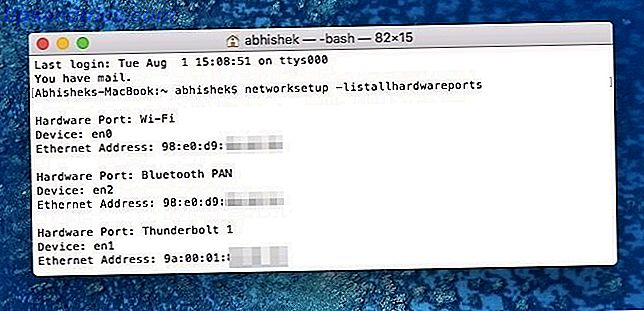
Como alterar o endereço MAC do seu Mac
Alterar um endereço MAC é um processo bastante simples. Esteja ciente de que a alteração só vai durar até você reiniciar o seu Mac, ponto em que o antigo endereço MAC estará em uso novamente. Você sempre pode executar os comandos abaixo para alterar o seu MAC sempre que quiser.
Você pode fazer com que seu Mac gere um endereço MAC aleatório ou você pode inserir um endereço MAC que já conhece. Se você substituiu o adaptador de rede e não consegue se conectar à Internet, você deve inserir manualmente o endereço MAC antigo. Se você está falsificando seu endereço MAC para maior privacidade, você deve gerar um aleatório.
Antes de começar, desconecte-se de qualquer rede Wi-Fi. Para fazer isso, segure a tecla Option e clique no ícone da barra de menu Wi-Fi . Agora clique em Disconnect from “Network Name”

Para gerar um endereço MAC aleatório, abra o Terminal e digite o seguinte comando:
openssl rand -hex 6 | sed 's/\(..\)/\1:/g; s/.$//' Isso gerará um número hexadecimal aleatório que você pode usar como seu endereço MAC. Selecione este número e copie-o. Se você quiser usar um endereço MAC existente, pule esta etapa.
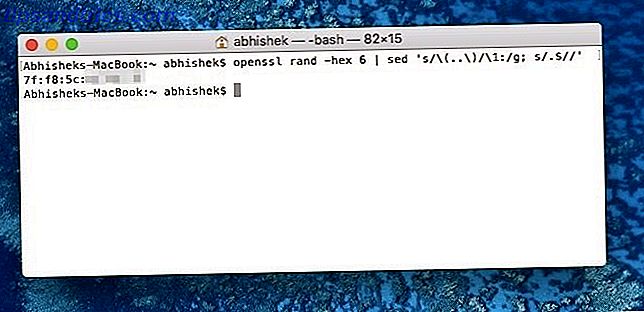
Em seguida, insira o seguinte comando:
sudo ifconfig en0 ether MAC Substitua “MAC” por qualquer endereço MAC existente ou pelo endereço MAC aleatório gerado anteriormente.
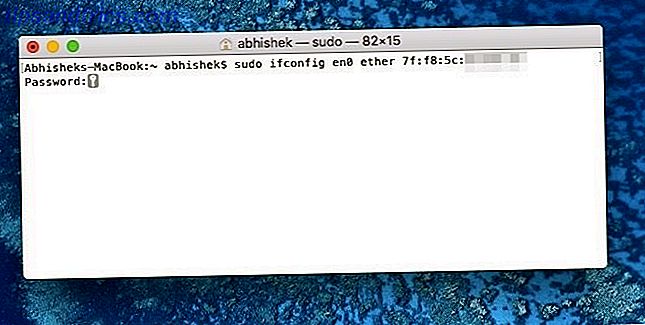
Se a sua conta estiver protegida por senha, ela solicitará que você digite sua senha. Depois de digitar a senha correta, seu endereço MAC deve ser alterado com sucesso. Agora você pode se conectar à rede Wi-Fi e começar a navegar com seu novo endereço MAC.
Dicas adicionais e solução de problemas
Aqui estão algumas dicas adicionais para ajudá-lo no processo:
- Para verificar se seu endereço MAC foi alterado com sucesso, basta verificar novamente usando o procedimento que discutimos no início.
- Para restaurar o seu endereço MAC original, basta reiniciar o seu Mac . Isso também significa que não há como alterar permanentemente o endereço MAC em um Mac. Felizmente, a maioria dos Macs é de baixa manutenção e não precisa ser reiniciada com frequência.
- Se você está tendo problemas de rede depois de alterar o endereço MAC, reinicie o roteador e tente conectar-se a ele novamente. Se você ainda tiver problemas, basta reiniciar o Mac para redefinir o endereço MAC.
- Pode ser uma boa ideia anotar seus endereços MAC existentes, apenas no caso de algo dar errado.
- Certifique-se de usar uma conta de administrador para executar o procedimento.
- Alguns Macs podem usar "en1" em vez de "en0". Para verificar isso, execute o comando
networksetup -listallhardwareportsno Terminal e verifique o adaptador de rede para o qual você deseja alterar o endereço MAC.
Mudar o seu endereço MAC é fácil
Usando o procedimento mencionado acima, você pode alterar rapidamente o endereço MAC do seu Mac. Este processo parece funcionar perfeitamente no macOS Sierra e até mesmo no mais recente macOS High Sierra desenvolvedor beta Como tentar macOS High Sierra agora mesmo antes de todos os outros Como tentar macOS High Sierra agora mesmo antes de todos Else macOS High Sierra já está disponível para testes beta . Se você quiser experimentá-lo antes do lançamento geral, veja como colocar as mãos nele agora. Consulte Mais informação .
Você mudou o endereço MAC do seu Mac? Se sim, gostaríamos de saber porquê. Além disso, se você tiver algum problema, informe-nos nos comentários abaixo.



